
- •В ведение
- •Раздел 1
- •Изучение правил оформления курсовых и дипломных работ в текстовом редакторе microsoft word
- •Лабораторная работа №1
- •Стили и форматирование больших документов
- •Форматирование текста с использованием шаблонов Стили и форматирование
- •Задание 1.1. Запуск программы Word и подготовка ее к работе с документом.
- •Задание 1.2. Выполнение форматирования документа с использованием инструментов панели управления.
- •Задание 1.3. Создание шаблонов стилей форматирования.
- •Лабораторная работа №2. Разработка структуры главного и вложенного документов
- •Теоретические сведения
- •Структура документа, создание структуры документа
- •Главный и вложенный документы, создание главного и вложенных документов
- •Задание 2.2. Создание главного документа.
- •Задание 2.4. Вставка документа Word в главный документ.
- •Задание 2.5. Создание оглавления с использованием уровней структуры.
- •Задание 2.6. Создание оглавления с использованием пользовательских стилей.
- •Общая схема создания первой презентации в Power Point
- •Изменение презентации
- •Редактирование текста
- •Выбор нового оформления слайдов
- •Добавление фигур, схем, картинок и изображений на слайд
- •Создание таблиц
- •Создание диаграмм
- •Создание организационных диаграмм
- •Добавление эффектов анимации объектов
- •Добавление эффектов смены слайдов
- •Требования к структуре и оформлению презентации:
- •1. Возможности графической системы AutoCad
- •2. Запуск AutoCad
- •3. Настройки рабочей среды AutoCad
- •4. Команды общего редактирования
- •Лабораторная работа № 6 Создание и заполнение таблицы постоянными данными и формулами
- •Содержимое ячеек в которых располагаются название таблицы и ее шапки
- •Последовательность выполнения задания 6.2
- •Лабораторная работа № 7 Построение, редактирование и форматирование диаграмм
- •Лабораторная работа № 8 Список. Сортировка данных
- •Лабораторная работа № 9 Фильтрация (выборка) данных
- •Лабораторная работа № 10 Структурирование таблиц
- •Функции при подведении автоматических итогов по группам
- •1. Способы символьных вычислений
- •2. Алгебраические вычисления
- •3. Матричная алгебра
- •4. Математический анализ
- •5. Интегральные преобразования
- •6. Дополнительные возможности символьного процессора
- •Варианты индивидуальных заданий
- •Пример выполнения задания на проектирование базы данных адресным хранением
- •Лабораторная работа №13 Создание таблиц баз данных с обезличенным хранением
- •Лабораторная работа №14 Работа с запросами в среде ms Access
- •Варианты индивидуальных заданий по запросам
- •Лабораторная работа №15 Работа с отчетами в среде ms Access
- •Лабораторная работа №16 Работа с формами в среде ms Access
- •Заключение
- •Библиографический список
- •Оглавление
- •3 94006 Воронеж, ул. 20-летия Октября,84
3. Матричная алгебра
Символьный процессор MathCAD позволяет аналитически выполнять самые разные матричные вычисления. Помня о том, что большинство операций и встроенных функций осуществляется над матрицами точно так же, как над обычными числами, к матричным вычислениям можно применять рассмотренную выше команду упрощения (Simplify) из меню символьных вычислений.
Кроме того, имеется ряд специфичных матричных операций, которые можно организовать либо с помощью пункта меню Symbolic / Matrix (Символика / Матрица), либо с помощью нескольких кнопок на панели Symbolic (Символика), относящихся к матрицам. Это следующие матричные операции:
Transpose (Транспонирование);
Invert (Обратная матрица);
Determinant (Определитель).
Выполняются действия с матрицами в той же последовательности, что и рассмотренные символьные операции со скалярными переменными. Перед их применением необходимо выделить в выражении матрицу, к которой будет относиться операция.
4. Математический анализ
Наиболее ярким проявлением возможностей символьного процессора в MathCAD являются аналитические вычисления пределов, производных, интегралов и разложений в ряд, а также решение алгебраических уравнений. Все эти операции при выполнении их посредством меню Symbolic (Символика) находятся в его подменю Variable (Переменная). Соответственно, требуется предварительное выделение в выражении переменной, относительно которой будет совершаться операция. Для выделения переменной достаточно поместить ее между линиями ввода, но для большей наглядности лучше выделить ее черным цветом путем протаскивания указателя мыши через нужную часть выражения.
Все перечисленные операции можно осуществлять и при помощи оператора символьного вывода.
Ниже приводятся сведения о проведении операций математического анализа посредством меню.
Дифференцирование (Differentiate)
Чтобы аналитически продифференцировать выражение по некоторой переменной, выделите в нем эту переменную и выберите команду Symbolic / Varia-ble / Differentiate (Символика / Переменная / Дифференцировать) (рис. 11.13).

Рис. 11.13. Дифференцирование по переменной
В результате в следующей строке за выражением появится значение ее производной. Для того чтобы найти вторую производную, повторно примените эту последовательность действий, но уже к полученному результату дифференцирования. Так же находятся и производные высших порядков.
Интегрирование (Integrate)
Для вычисления неопределенного интеграла от некоторого выражения по определенной переменной выделите в выражении переменную и выполните команду Symbolic / Variable / Integrate (Символика / Переменная / Интегрировать) (рис. 11.14). Вычисленное аналитическое представление неопределенного интеграла появится ниже. При этом результат может содержать как встроенные в MathCAD функции , так и другие спецфункции, которые нельзя непосредственно рассчитать в MathCAD, но символьный процессор «умеет» выдавать их в качестве результата некоторых символьных операций.

Рис. 11.14. Интегрирование по переменной
Разложение в ряд (Expand to Series)
С помощью символьного процессора MathCAD возможно получить разложение выражения в ряд Тейлора по любой переменной х в точке х = 0, то есть представить выражение в окрестности точки х суммой вида a0 + a1x + a2x2 + a3x3 + ... Здесь а i — некоторые коэффициенты, не зависящие от х, но, возможно, являющиеся функциями других переменных, входящих в исходное выражение. Если выражение имеет в точке х = 0 особенность, то соответствующее разложение называют рядом Лорана.
Чтобы разложить выражение в ряд Лорана необходимо:
ввести выражение;
выделить значение переменной, по которой требуется получить разложение в ряд;
выполнить команду Symbolic / Variable / Expand to Series (Символика / Переменная / Разложить в ряд) (рис. 11.15);
в появившемся диалоговом окне (рис. 11.16) ввести желаемый порядок аппроксимации (Order of Approximation) и нажать кнопку ОК.
Результат разложения появится под выражением (рис. 11.17).
Примечание. Разложение строится только в точке х = 0. Чтобы получить разложение в другой точке х = а, можно, к примеру, подставить вместо переменной х значение х – а.
Для разложения в ряд альтернативным способом, с помощью оператора символьного вывода, используйте ключевое слово series, вставляя его одноименной кнопкой панели Symbolic (Символика). После ключевого слова series, через запятую, указывается имя переменной, по которой производится разложение, и порядок аппроксимации (листинги 12 и 13). Сравнение функции и ее разложений в ряды с разными порядками аппроксимации (для k = b = i) иллюстрируется рис. 11.18. Видно, что разложение в ряд хорошо работает в окрестности точки х = 0, а по мере удаления от нее все сильнее и сильнее отличается от функции.
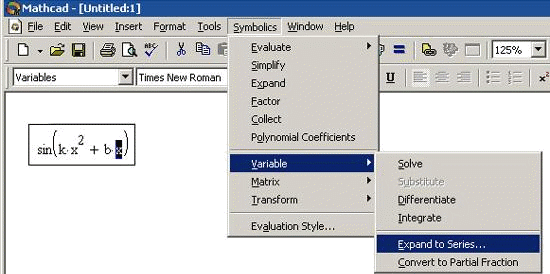
Рис. 11.15. Подготовка выражения для разложения в ряд по переменной х
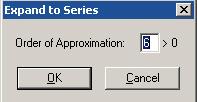
Рис. 11.16. Разложение в ряд Тейлора
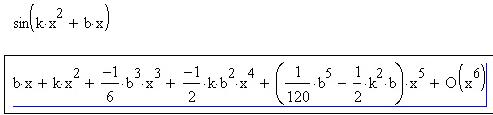
Рис. 11.17. Результат разложения в ряд Тейлора
Листинг 12. Разложение выражения в ряд с разным порядком аппроксимации
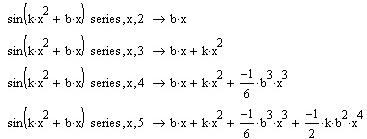
Листинг 13. Разложение выражения в ряд по разным переменным

Рис. 11.18. Функция и ее разложения в ряды Тейлора
Решение уравнений (Solve)
С помощью символьного процессора можно вычислить аналитически значение переменной, при котором выражение обращается в ноль. Для этого:
вводится выражение;
выделяется переменная, относительно которой будет решаться уравнение, приравнивающее выражение к нулю;
выберается в меню Symbolic (Символика) пункт Variable / Solve (Пере-менная / Решить) (рис. 11.19).
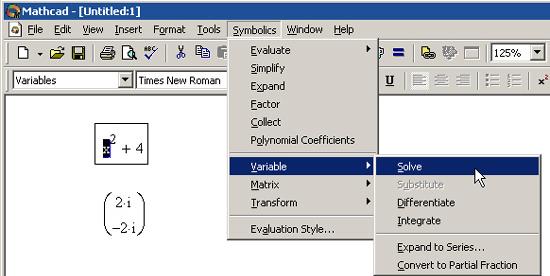
Рис. 11.19. Символьное решение уравнения
